As chamadas recebidas de spammers vão direto para o correio de voz sem tocar. Quando tento excluir o correio de voz, ele continua voltando imediatamente. Como posso parar e excluir completamente o correio de voz?
Com a conveniência que o correio de voz do iPhone nos traz, alguns problemas frustrantes também aparecem. Se você estiver enfrentando a mesma situação em que o correio de voz do seu iPhone não será excluído, consulte este artigo para obter soluções. Este post tem como objetivo fornecer métodos para corrigir O correio de voz do iPhone não apaga questão.

Para lidar com o problema de o correio de voz do iPhone não excluir, resumimos dois motivos principais. Você pode encontrar o problema frustrante em conexão de rede ruim. Certamente, você não pode excluir o correio de voz no seu iPhone com rede ruim. Outra razão é que você pode não exclua o correio de voz completamente, para que possam permanecer no seu iPhone.
O correio de voz do iPhone não será excluído pode ser um problema frustrante. Com mais e mais estoque de correio de voz, menos armazenamento do iPhone será liberado. Sim, eles estão ocupando o armazenamento do seu iPhone. Se você estiver enfrentando o mesmo problema que o correio de voz não abre no seu iPhone, siga estes métodos para lidar com isso.
A maneira mais comum de corrigir o problema do correio de voz do iPhone é configurar o iPhone para o modo Avião. É bastante simples habilitar o modo avião.

Talvez uma conexão de rede ruim encontre você para excluir o correio de voz do iPhone. Siga os Passos para reinicie a rede para corrigir o problema.
Acesse Configurações > Geral > Limpar > Redefinir Ajustes de Rede. Depois disso, reconecte a rede e tente excluir o correio de voz.
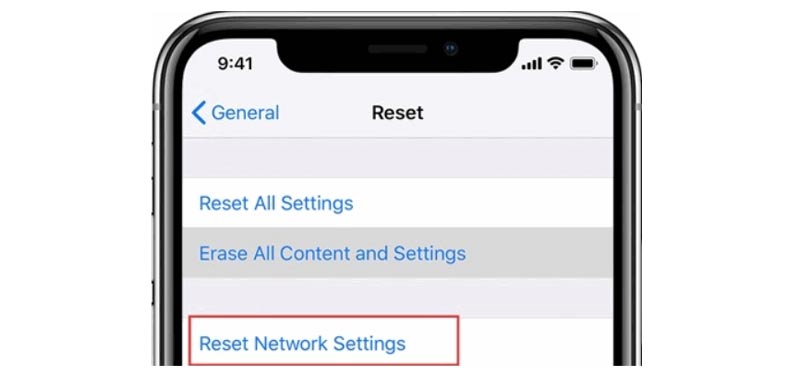
Se ativar o modo avião não funcionar, você pode excluir o correio de voz da sua rede.
Se a redefinição da rede não funcionar, você pode tentar redefinir seu iPhone. Apenas vá para Configurações > Geral > Limpar > Apagar Todo o Conteúdo e Ajustes.
Este processo apagará todos os dados e configurações do seu iPhone. Se você quiser salvar alguns dados importantes, você pode usar Backup e restauração de dados Aiseesoft iOS para fazer backup de arquivos importantes. Deve ser sua melhor escolha fazer backup e restaurar seus dados do iOS.

Como mencionamos, o correio de voz do seu iPhone ainda existe porque você não o limpou completamente. Portanto, o principal fator é limpar as mensagens de correio de voz excluídas. Você pode acessar o aplicativo de telefone, localizar e excluir o correio de voz. Em seguida, o correio de voz excluído ainda permanece em Mensagens Excluídas. Navegue até Mensagens excluídas e toque em Limpar Tudo para excluí-lo completamente.

A maneira mais eficiente de excluir o correio de voz do seu iPhone é usar o software de terceiros. Aiseesoft FoneEraser é o utilitário mais poderoso para excluir completamente o correio de voz e todo o conteúdo e configurações do seu iPhone. Oferece três níveis de apagamento, você pode apagar todos os dados no iPhone/iPad/iPod para proteger sua privacidade.

Downloads
100% seguro. Sem anúncios.



Mais do que excluir o correio de voz, o FoneEraser pode apagar todas as configurações e conteúdo, incluindo contatos, calendário de mensagens de texto, notas, histórico do Safari, vídeos, calendário, iBooks, Podcast, iTunes U, programas de TV, toques, livros de áudio, memorandos de voz, aplicativos e muito mais .
Por que meu correio de voz não está disponível no meu iPhone?
Pode vir da desconexão da sua operadora. Aqui estão as soluções: 1. Tente reiniciar seu iPhone mais tarde. 2. Altere a senha do correio de voz. 3. Atualizando seu sistema. 4. Ative e desative o modo avião.
Como posso encontrar as configurações de correio de voz no iPhone?
Toque em Configurações no seu iPhone. Encontre Notificações e toque em telefone. Ative a notificação e escolha Notificação de bloqueio de tela. Ajuste o som, vibração e muito mais de acordo com sua necessidade.
Por que meu telefone não me avisa quando tenho uma caixa postal?
Você pode verificar suas configurações de notificação para correio de voz.
O WhatsApp nos oferece uma maneira simples e conveniente de conversar com amigos, familiares e outras pessoas. Ele também pode funcionar como uma ótima ferramenta para organizar eventos sociais, discutir assuntos, compartilhar fotos, vídeos e muito mais. No entanto, as mensagens do WhatsApp são excluídas regularmente devido a vários motivos. Nesse caso, você pode confiar nos 3 métodos recomendados acima para ver mensagens apagadas no WhatsApp.
Mencionamos principalmente por que O correio de voz do iPhone não apaga e métodos abrangentes estão listados acima. Com a ferramenta de apagamento de terceiros FoneEraser, você pode remover facilmente o correio de voz e outros dados inúteis no iPhone. Se você tiver alguma solução melhor, não hesite em nos deixar um comentário.
correio de voz do iPhone
1. Corrigir o correio de voz não será excluído2. Conserte o correio de voz do iPhone não funcionando3. Exclua o correio de voz no iPhone4. Transfira o correio de voz do iPhone5. Corrigir o iPhone vai direto para o correio de voz6. Recupere o correio de voz excluído no iPhone7. Grave correio de voz no Nextiva
O utilitário mais poderoso de todos os tempos, permitindo aos usuários apagar todo o conteúdo do iPhone, como contatos, mensagens, fotos, vídeos, notas, etc. e configurações de forma permanente e completa.
100% seguro. Sem anúncios.